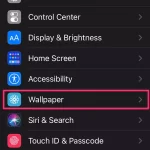Android で WiFi 通話が機能しない問題を修正する方法
1. WiFi 通話が有効であることを確認する
最初のステップは、デバイスで WiFi 通話が有効であることを確認することです。
- 電話アプリを開きます: ホーム画面またはアプリドロワーで電話アイコンをクリックします。
- [設定] メニューにアクセスします。画面の右上隅にある 3 点メニュー (「ハンバーガー メニュー」とも呼ばれます) をクリックし、ドロップダウン リストから [設定] を選択します。ダウンメニュー。
- Wi-Fi 通話の検索: この設定の場所はデバイスのメーカーによって異なる場合があります。通常、これは「通話」または「高度な通話」の下にあります。クリックして。
- Wi-Fi 通話を有効にする: Wi-Fi 通話がまだ有効になっていない場合は、オンにしてください。
2. インターネット接続を確認します
WiFi 通話の機能は、インターネット接続に大きく依存します。そのため、WiFi 接続が安定していることを確認してください。さまざまなオンライン ツールを使用して WiFi のインターネット速度を確認できます。ネットワークが遅いか不安定な場合は、ルーターをリセットするか、インターネット サービス プロバイダーに問い合わせることをお勧めします。
3. デバイスを更新します
システムが古いと、WiFi 通話などのさまざまな機能で問題が発生することがあります。
- デバイスの設定を開きます: 画面の上部から下にスワイプして歯車アイコンをタップすることでこれを行うことができます。または、アプリドロワーで設定アプリを見つけることもできます。 。
- 下にスクロールして「システム」をクリックします。次に、 を見つけて「システム アップデート」をクリックします。
- アップデートをチェック: アップデートが利用可能な場合は、[ダウンロードしてインストール] をクリックします。
デバイスを更新すると、デバイスが最新のソフトウェアで実行されるようになり、多くの場合、バグ修正や機能強化が含まれます。
4. ネットワーク設定のリセット
上記の手順を試しても成功しなかった場合は、ネットワーク設定をリセットすると解決する可能性があります。これにより、保存されている WiFi ネットワークと Bluetooth ペアリングがすべて削除されることに注意してください。
- 設定を開く: これを行うには、画面の上部から下にスワイプして歯車アイコンをタップするか、アプリドロワーで設定アプリを見つけます。
- 下にスクロールして [システム] をクリックします。 : 次に、[オプションをリセット] をクリックします。
- ネットワーク設定をリセット: [WiFi、電話、Bluetooth をリセット] または [ネットワーク設定をリセット] をクリックして確認します。
- 設定を開く
- 下にスクロールして「システム」をクリックします。
- 「リセット」オプションをクリックします。 ": 次に、「すべてのデータを削除 (工場出荷時設定にリセット)」を選択します。
- リセットの確認: 「すべてのデータを削除」をクリックします。続行するには、PIN、パスワード、またはパターンの入力を求められる場合があります。
-
 iOS 17のiPhoneでマルチタイマーを使用する方法iOS 17のマルチタイマーとは何ですか? iOS 17 では、Apple はユーザーに iPhone で複数のタイマーを一度に設定できる機能を提供します。これは歓迎すべき変化であり、多くの人が何年も待ち望んでいたものです。 iOS 16 より前は、時計アプリでユーザーが設定できるのは 1 つのタイマーのみでした
iOS 17のiPhoneでマルチタイマーを使用する方法iOS 17のマルチタイマーとは何ですか? iOS 17 では、Apple はユーザーに iPhone で複数のタイマーを一度に設定できる機能を提供します。これは歓迎すべき変化であり、多くの人が何年も待ち望んでいたものです。 iOS 16 より前は、時計アプリでユーザーが設定できるのは 1 つのタイマーのみでした
-
 iPhone で連絡先の写真を変更する方法iOS 17 がついに登場しました。多くの新機能が含まれています。今日のチュートリアルでは、iPhone で連絡先の写真を変更する方法を学びましょう。最近のWWDC 2023イベントで、Appleは多数のエキサイティングな製品と今後のソフトウェアアップデートを発表しました。 iOS 17 の注目すべき機能の 1 つは、接続のカスタマイズです...
iPhone で連絡先の写真を変更する方法iOS 17 がついに登場しました。多くの新機能が含まれています。今日のチュートリアルでは、iPhone で連絡先の写真を変更する方法を学びましょう。最近のWWDC 2023イベントで、Appleは多数のエキサイティングな製品と今後のソフトウェアアップデートを発表しました。 iOS 17 の注目すべき機能の 1 つは、接続のカスタマイズです...
-

Apple Watch で複数のタイマーを設定する方法
Apple スマートウォッチ ソフトウェアの 8 つのバージョンだけで、Apple Watch ユーザーは手首に複数のタイマーを設定できます。 watchOS 8 のリリースにより、この機能がついに登場し、すべてを同時に簡単に計ることができるようになりました。 Apple Watch で複数の設定を設定します...
-

iPhone 6S のこれら 4 つの設定をオフにし、1 回充電して 2 回使用します
After を使用しているため、スマートフォンを買うと、1日1回充電するのが当たり前になりました。映画を見たりゲームをしたりする場合は、1 日に数回充電する必要がある場合があります。モバイルバッテリーを持たずに外出すると、いつ充電が切れてしまうかも知れないと不安になります。設定を拡張する方法を紹介します... iPhone 6sでは画面を押す強さを調整することで有効にすることができます。友人によって使用に必要な強さが異なるため、自分の操作習慣に合わせて 3D Touch 機能を設定すると、スムーズに使用できます。携帯電話で 3D Touch 機能を有効にするのが難しい場合...
以上がAndroid で WiFi 通話が機能しない問題を修正する方法の詳細内容です。詳細については、PHP 中国語 Web サイトの他の関連記事を参照してください。

ホットAIツール

Undresser.AI Undress
リアルなヌード写真を作成する AI 搭載アプリ

AI Clothes Remover
写真から衣服を削除するオンライン AI ツール。

Undress AI Tool
脱衣画像を無料で

Clothoff.io
AI衣類リムーバー

AI Hentai Generator
AIヘンタイを無料で生成します。

人気の記事

ホットツール

メモ帳++7.3.1
使いやすく無料のコードエディター

SublimeText3 中国語版
中国語版、とても使いやすい

ゼンドスタジオ 13.0.1
強力な PHP 統合開発環境

ドリームウィーバー CS6
ビジュアル Web 開発ツール

SublimeText3 Mac版
神レベルのコード編集ソフト(SublimeText3)

ホットトピック
 7564
7564
 15
15
 1386
1386
 52
52
 87
87
 11
11
 28
28
 100
100
 Douyinで作品の公開予定時刻を設定するにはどうすればよいですか?動画の長さはどのように設定されますか?
Mar 27, 2024 pm 06:11 PM
Douyinで作品の公開予定時刻を設定するにはどうすればよいですか?動画の長さはどのように設定されますか?
Mar 27, 2024 pm 06:11 PM
Douyinで作品を公開すると注目やいいねが集まりやすくなりますが、リアルタイムで作品を公開することが難しい場合もありますので、その場合はDouyinの予約公開機能をご利用ください。 Douyin のスケジュールリリース機能を使用すると、ユーザーはスケジュールされた時間に作品を自動的に公開できるため、リリース計画をより適切に計画し、作品の露出と影響力を高めることができます。 1. Douyin で作品を公開する予定時間を設定するにはどうすればよいですか?リリース予定時刻を設定するには、まずDouyinの個人ホームページにアクセスし、右上隅にある「+」ボタンを見つけて、クリックしてリリースページに入ります。公開ページの右下隅に時計アイコンがあります。クリックすると、スケジュールされた公開インターフェイスが表示されます。インターフェースでは、短いビデオ、長いビデオ、ライブブロードキャストなど、公開したい作品の種類を選択できます。次に、作品を公開する時間を設定する必要があります。 TikTokが提供する
 VSCode を使用した中国語のセットアップ: 完全ガイド
Mar 25, 2024 am 11:18 AM
VSCode を使用した中国語のセットアップ: 完全ガイド
Mar 25, 2024 am 11:18 AM
中国語での VSCode セットアップ: 完全ガイド ソフトウェア開発では、Visual Studio Code (略して VSCode) が一般的に使用される統合開発環境です。中国語を使用する開発者は、VSCode を中国語インターフェイスに設定すると、作業効率が向上します。この記事では、VSCode を中国語インターフェイスに設定する方法を詳しく説明し、具体的なコード例を示す完全なガイドを提供します。ステップ 1: 言語パックをダウンロードしてインストールします。VSCode を開いた後、左側の
 Douyinタグはどこに設定されていますか?正確にプッシュできるようにするにはどうすればタグ付けできるでしょうか?
Mar 27, 2024 am 11:01 AM
Douyinタグはどこに設定されていますか?正確にプッシュできるようにするにはどうすればタグ付けできるでしょうか?
Mar 27, 2024 am 11:01 AM
世界で最も人気のあるショートビデオ プラットフォームの 1 つである Douyin を使用すると、誰もがクリエイターになって人生のあらゆる瞬間を共有できます。 Douyin ユーザーにとって、タグは非常に重要な機能であり、ユーザーがコンテンツをより適切に分類して取得できるようになり、プラットフォームが適切なコンテンツをより正確にユーザーにプッシュできるようになります。では、Douyin タグはどこに設定されているのでしょうか?この記事ではDouyinでのタグの設定方法と使い方を詳しく解説します。 1.Douyinタグはどこに設定されていますか? Douyin でタグを使用すると、ユーザーが自分の作品をより適切に分類およびラベル付けできるようになり、他のユーザーが作品を見つけてフォローしやすくなります。ラベルを設定する方法は次のとおりです。 1. Douyin APP を開き、アカウントにログインします。 2. 画面下部の「+」記号をクリックし、「公開」ボタンを選択します。 3.
 iPhone で WiFi 通話が機能しない: 修正
Jun 03, 2024 am 11:16 AM
iPhone で WiFi 通話が機能しない: 修正
Jun 03, 2024 am 11:16 AM
iPhone で Wi-Fi 通話を有効にできませんか?通話品質が向上し、携帯電話ネットワークがそれほど強力ではない遠隔地からでも通信できます。 Wi-Fi 通話により、標準通話とビデオ通話の品質も向上します。したがって、携帯電話で Wi-Fi 通話を使用できない場合は、これらの解決策が問題の解決に役立つ可能性があります。解決策 1 – Wi-Fi 通話を手動で有効にする iPhone の設定で Wi-Fi 通話機能を有効にする必要があります。ステップ 1 – このためには、「設定」を開く必要があります。ステップ 2 – 次に、下にスクロールして「電話」設定を見つけて開きます。 ステップ 3 – 電話の設定で、下にスクロールして「Wi-Fi 通話」設定を開きます。ステップ 4 – Wi-Fi 通話ページで、「この iPhone」を変更します。
 Weibo でスケジュール公開を設定する方法_Weibo でスケジュール公開を設定する方法のチュートリアル
Mar 29, 2024 pm 03:51 PM
Weibo でスケジュール公開を設定する方法_Weibo でスケジュール公開を設定する方法のチュートリアル
Mar 29, 2024 pm 03:51 PM
1. Weibo クライアントを開き、編集ページで 3 つの小さな点をクリックし、[予約投稿] をクリックします。 2. 予約投稿をクリックすると、公開時間の右側に時間オプションが表示されますので、時間を設定し、記事を編集し、右下の黄色の文字をクリックして投稿を予約します。 3. モバイル版 Weibo は現在予約公開をサポートしていないため、この機能は PC クライアントでのみ使用できます。
 iPhoneでサイレントモードが機能しない:修正
Apr 24, 2024 pm 04:50 PM
iPhoneでサイレントモードが機能しない:修正
Apr 24, 2024 pm 04:50 PM
おやすみモードで電話に応答することさえ、非常に煩わしい経験になる可能性があります。名前が示すように、おやすみモードでは、すべての着信通知と電子メール、メッセージなどからの警告がオフになります。これらのソリューション セットに従って問題を修正できます。解決策 1 – フォーカス モードを有効にする 携帯電話でフォーカス モードを有効にします。ステップ 1 – 上から下にスワイプしてコントロール センターにアクセスします。ステップ 2 – 次に、携帯電話の「フォーカスモード」を有効にします。フォーカス モードでは、電話機のサイレント モードが有効になります。携帯電話に着信通知が表示されることはありません。解決策 2 – フォーカス モード設定を変更する フォーカス モード設定に問題がある場合は、修正する必要があります。ステップ 1 – iPhone の設定ウィンドウを開きます。ステップ 2 – 次に、フォーカス モード設定をオンにします
 Damai でチケットを入手するためのカウントダウンを設定する方法
Apr 01, 2024 pm 07:01 PM
Damai でチケットを入手するためのカウントダウンを設定する方法
Apr 01, 2024 pm 07:01 PM
Damai.comでチケットを購入する際、チケット購入時間を正確に把握するために、ユーザーはチケットを取得するためにフローティングクロックを設定することができます。詳細な設定方法は以下にありますので、一緒に学びましょう。フローティング クロックを Damai にバインドする方法 1. 携帯電話でフローティング クロック アプリをクリックして開き、インターフェイスに入り、以下の図に示すように、フラッシュ セール チェックが設定されている場所をクリックします。新しいレコードを追加するページで、Damai.com をクリックしてチケット購入リンク ページをコピーします。 3. 次に、以下のフラッシュセール時間と通知時間を設定し、[カレンダーに保存]の後ろにあるスイッチボタンをオンにして、下の[保存]をクリックします。 4. 以下の図に示すように、[カウントダウン] をクリックしてオンにします。 5. リマインダー時間が来たら、下の [ピクチャーインピクチャーの開始] ボタンをクリックします。 6. チケット購入時間になったら
 Douyin の推奨事項と選択を設定する場所
Mar 27, 2024 pm 05:06 PM
Douyin の推奨事項と選択を設定する場所
Mar 27, 2024 pm 05:06 PM
Douyin の推奨と選択はどこにありますか? Douyin のショート ビデオには、選択と推奨の 2 つのカテゴリがあります。ほとんどのユーザーは、推奨と選択の設定方法がわかりません。次に、エディターがユーザーに提供する Douyin チュートリアルです。オーディオおすすめの設定方法やおすすめの設定方法を解説していますので、興味のある方はぜひご覧ください! Douyin の使用方法のチュートリアル Douyin の推奨事項と選択を設定する場所 1. まず、Douyin ショートビデオ APP を開いてメインページに入り、右下隅の [Me] 領域をクリックして、右上隅の [3 本の水平線] を選択します; 2. 次に、右側の機能バーが展開され、ページをスライドして下部の [設定] を選択します; 3. 次に、設定機能ページで [個人情報管理] サービスを見つけます; 4. 最後に個人情報にジャンプします情報管理ページ、スライド [パーソナライズコンテンツのおすすめ] 】背面のボタンを設定できます。



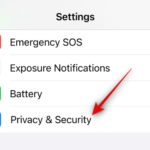 iOS 17のiPhoneでマルチタイマーを使用する方法iOS 17のマルチタイマーとは何ですか? iOS 17 では、Apple はユーザーに iPhone で複数のタイマーを一度に設定できる機能を提供します。これは歓迎すべき変化であり、多くの人が何年も待ち望んでいたものです。 iOS 16 より前は、時計アプリでユーザーが設定できるのは 1 つのタイマーのみでした
iOS 17のiPhoneでマルチタイマーを使用する方法iOS 17のマルチタイマーとは何ですか? iOS 17 では、Apple はユーザーに iPhone で複数のタイマーを一度に設定できる機能を提供します。これは歓迎すべき変化であり、多くの人が何年も待ち望んでいたものです。 iOS 16 より前は、時計アプリでユーザーが設定できるのは 1 つのタイマーのみでした
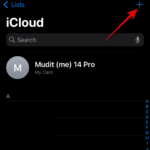 iPhone で連絡先の写真を変更する方法iOS 17 がついに登場しました。多くの新機能が含まれています。今日のチュートリアルでは、iPhone で連絡先の写真を変更する方法を学びましょう。最近のWWDC 2023イベントで、Appleは多数のエキサイティングな製品と今後のソフトウェアアップデートを発表しました。 iOS 17 の注目すべき機能の 1 つは、接続のカスタマイズです...
iPhone で連絡先の写真を変更する方法iOS 17 がついに登場しました。多くの新機能が含まれています。今日のチュートリアルでは、iPhone で連絡先の写真を変更する方法を学びましょう。最近のWWDC 2023イベントで、Appleは多数のエキサイティングな製品と今後のソフトウェアアップデートを発表しました。 iOS 17 の注目すべき機能の 1 つは、接続のカスタマイズです...